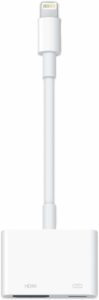STAY HOMEが続くとき、
- ずっと観たかった名作映画を観る
- お気に入りのドラマやアニメを全話一気見する
などする人も多いのではないでしょうか。昔だったら、レンタルビデオ店に行き、ビデオやDVDをレンタルしてきて観るのが一般的でしたが、今ではスマホやパソコンにアプリをダウンロードして観る、VOD(ビデオオンデマンド)サービスが普及して便利な時代になりました。
VODには、Amazonプライムビデオ、Netflix、Huluなどさまざまなものがありますが、月額料金を支払えば、あとは見放題なので、とことん映画にドラマ、アニメ、スポーツなどを観戦三昧できるものです。
どうせなら、スマホをテレビに繋ぎ、大画面で映画やドラマ、アニメなどを楽しみたい!
そこで、スマホとテレビを繋いで、自宅環境を豊かにする方法を見ていきましょう。
スマホとテレビを繋ぐ方法

テレビとスマホを繋ぐ方法としては、【無線(ワイヤレス)】で繋ぐ方法と、【有線】で繋ぐ方法があります。
無線(ワイヤレス)で繋ぐメリット、デメリットとしては、
- ある程度離れていても接続ができる(限度はあり)
- 一度設定すると、次からは設定要らずで接続可能
- Wi-Fi環境が必須(Wi-Fiの電波が弱いと繋がりにくくなる)
有線でで繋ぐメリット、デメリットとしては、
- 設定が簡単(スマホとテレビをコードで接続するだけ)
- 値段も安く済む
- コードの長さしか離れることができない
となっています。では、無線と有線の主なスマホとテレビを繋ぐ方法を見ていきましょう。
ちなみに、iPhoneのみ、Androidのみと端末によって使用できるもの、できないものがありますので、自分の所有している端末(iPhone or Android)をチェックのうえ、進んでください。
テレビデバイスを使用する
「ミラーリング」と言う方法で、Wi-Fi環境であれば、テレビデバイスの機器をテレビに接続して、無線(ワイヤレス)でスマホの画像をテレビに投影する形です。
主なテレビデバイスとしては、
- AppleTV(iPhone用)
引用:Amazon
iPhone用には、Apple社が出している「AppleTV」、Android用にはGoogle社が出している「chromecast」というテレビで、スマホ画面をテレビに映すミラーリングが簡単に可能です。
接続方法としては、AppleTVもchromecastもほぼ手順は同じになります。
- まずテレビデバイスをテレビのHDMI端子に入れ、電源コードをコンセントに挿します。
- テレビ(差し込んだHDMI端子の番号)に表示される初期設定(Wi-Fi設定)を行います
- 自身のiスマホとテレビデバイスを同期させて、スマホ画面がテレビに映っていたら完了です。
※iPhoneの操作の場合(【コントロールセンター】→【画面ミラーリング】→【AppleTV】の順に進みます。)
価格としては、実売価格で20,000円強で決して安くはありませんが、例えばApple TV 4K]では、ただ単にスマホ画面を映すミラーリングができるだけでなく、App Storeからゲームやアプリをインストールできたり、Apple Musicもそのまま使えるのでとても便利に活用できます。
なお、AppleTVはiPhone専用でAndroidでは使用できず、chromecastでは逆にAndroid専用でiPhoneでは使えないので注意してください。
有線(コード)で接続する
有線(コード)で接続する方法もあります。iPhoneにせよ、Androidにせよテレビ側の端子はHDMI端子のものになります。
ただ、単にiPhoneならスマホ側がライトニング端子で、iPhoneならUSB-C端子になっているというだけではスマホ画面をテレビに映せません。
iPhoneの場合は、
- Apple Lightning - Digital AVアダプタ(※純正品の場合、実売6,000円ほど)
引用:Amazon
- HDMIケーブル
の2つが必要になります。
Androidの場合、
USB-Cto HDMI 変換ケーブル(実売1,000円前後)
 引用:Amazon
引用:Amazon- HDMIケーブル
の2つで接続が可能です。テレビとスマホをこれらで接続した段階で、そのままテレビにはスマホ画面が投影されます。
ただし、Androidでも2~3年前以前のモデルの場合、端子がUSB-CではなくmicroUSBの場合もあります。
この場合は、MHL出力に対応しているmicroUSB to HDMIケーブルを探してください。(MHL出力に対応していないとスマホ画面を投影できません。)

引用:Amazon
(正確にはスマホを投影しているわけではありませんが)Amazon Fire Stick TVの利用やスマートテレビの利用と言う方法もある
正確には、スマホ画面を投影しているわけではありませんが、YouTubeやAbemaTVなどスマホと同じアプリをダウンロードして、そのままテレビで利用できるAmazon Fire Stick TVや、テレビ自体がインターネットに接続できるスマートテレビを利用する方法もあります。
Amazon Fire Stickの利用方法としては、テレビデバイスの利用方法とほぼ同じで、機器とテレビと接続、電源を入れて、テレビ画面でAmazonIDにてログイン、あとは使いたいアプリをダウンロードして利用する形です(Amazonプライムビデオなど予め入っているアプリもあります。
引用:Amazon
スマホをテレビと繋げる便利な使い方

具体的なスマホをテレビと繋げる便利な使い方をおすすめしていきたいと思います。
映画やアニメを家族で楽しむ
まるで映画館で観ているように家族みんなで同じ映画やアニメを楽しむことができます。
鑑賞後、みんなで感想を言い合っても楽しいですし、映画館のようにポップコーンなどのお菓子とドリンクを用意したうえで楽しむのも臨場感が倍増します。
ゲームをみんなで遊ぶ
スマホのゲームでもボードゲームのような一人で楽しむのではなくみんなで楽しむようなジャンルのゲームもあります。
これらのゲームをテレビゲームのようにみんなで遊ぶことが可能になります。
スポーツライブを大勢で応援する
DAZNなどのスポーツVODアプリに加入していれば、国内外さまざまなスポーツライブを鑑賞できます。
例えばサッカーなら大画面のテレビなら、細かい駆け引きも見えやすくなりますし、ゴール後はみんなでハイタッチをして盛り上がったり、スポーツ観戦の楽しみが膨れ上がります。
スマホとテレビを繋いで、自宅環境を豊かに まとめ